정리: iOS 10의 메시지에 대해 알아야 할 모든 것
게시 됨: 2022-01-29iPhone 및 iPad용 iOS 10이 출시되면서 Apple 메시지로 할 수 있는 일이 훨씬 더 많아졌습니다. 메시지 앱(앱 이름은 메시지, 서비스는 iMessage)을 사용하는 경우 단순한 텍스트 이상의 텍스트를 이미 수신했을 수 있습니다. 애니메이션 GIF, 특수 효과, 수많은 시각 자극제가 이제 모두 가능합니다. 생산성 향상과 같은 몇 가지 더 심각한 용도가 있기는 하지만 경험은 말하자면 이전보다 더 재미있습니다.
개편된 메시지 앱에서 할 수 있는 작업에 대한 기본 사항을 배우고 다른 앱과 비교하여 이 앱의 강점과 약점을 알게 되면 어떤 서비스가 귀하의 요구에 가장 적합한지 결정하는 데 도움이 될 수 있습니다.
Apple 메시지의 새로운 기능은 무엇입니까?
새로운 메시지 앱과 기능을 사용하려면 먼저 iOS 10(또는 이후 버전)을 다운로드하여 설치해야 합니다. 휴대전화가 업그레이드되면 메시지 작성 인터페이스가 다르다는 것을 알 수 있습니다.
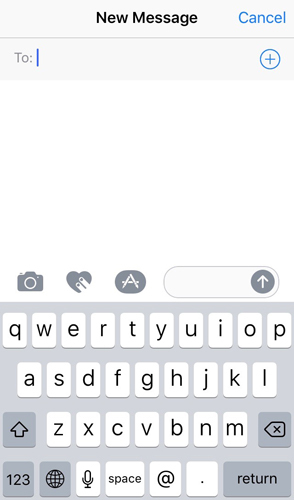 Apple 메시지의 새로운 기능 알아보기
Apple 메시지의 새로운 기능 알아보기
사진 및 비디오 보내기(새 인터페이스)
키보드 위에는 카메라 아이콘, 두 손가락이 있는 하트, App Store 아이콘과 유사한 버튼이 있습니다. 오른쪽에는 메시지를 입력하기 위한 텍스트 필드가 있습니다.
카메라 아이콘을 사용하면 사진을 찍거나 비디오를 촬영하거나 사진 라이브러리에서 전송할 미디어를 선택할 수 있습니다. 모양은 새롭지만 기능은 이전과 동일합니다.
디지털 터치
다음 아이콘인 두 손가락이 있는 하트를 사용하면 사진이나 비디오 위에 그림을 그리고, 심장이 뛰는 것처럼 특별한 애니메이션 그림을 만들 수 있습니다. Apple은 이것을 Digital Touch라고 부릅니다. 예를 들어 화면을 두 손가락으로 탭하면 키스하는 입술 세트가 된다. 두 손가락을 꾹꾹 누르고 있으면 심장이 두근거린다. 두 손가락으로 누르고, 누르고, 아래로 드래그하면 가슴이 뭉클할 것입니다.
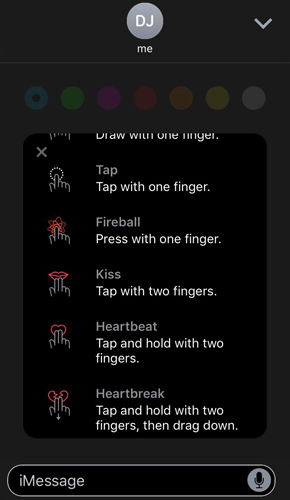 Apple 메시지의 새로운 기능 알아보기
Apple 메시지의 새로운 기능 알아보기
이 Digital Touch 이미지를 iOS 10이 없는 사용자(예: 이전 운영 체제를 실행하는 iPhone 또는 Android 사용자)에게 보내면 받는 사람에게 기본 이미지가 표시되지만 애니메이션이 적용되지는 않습니다.
이 기능으로 플레이할 때 주의하세요! 보내기 전에 Digital Touch 이미지를 미리 볼 기회가 없습니다. 손가락을 떼면 끝! 사용 방법을 배우는 동안 기니피그로 받는 사람을 선택할 때 주의하십시오.
앱 스토어
앱 스토어 아이콘을 사용하면 음악 파일, 애니메이션 GIF, 스티커(예: 클립아트에 가까운 이미지) 등과 같은 특별한 콘텐츠를 메시지에 넣을 수 있습니다. 이 특별한 콘텐츠 중 일부는 Apple에서 제공하고 일부는 애니메이션 GIF를 만드는 JibJab과 같은 다른 통합 앱에서 제공합니다. 예를 들어 OpenTable 앱은 이제 메시지와 통합되어 친구에게 레스토랑 제안을 보내고, 식사 장소에 투표하도록 요청하고, 테이블을 예약하는 모든 작업을 메시지 앱을 종료하지 않고도 할 수 있습니다.
다양성을 많이 얻으려면 호환되는 앱을 다운로드해야 합니다. 휴대전화에 이미 설치한 일부 앱에는 메시지용 특별 콘텐츠가 있을 수 있습니다. App Store 아이콘을 누른 다음 왼쪽 하단에 있는 네 개의 원을 눌러 검색을 시작합니다.
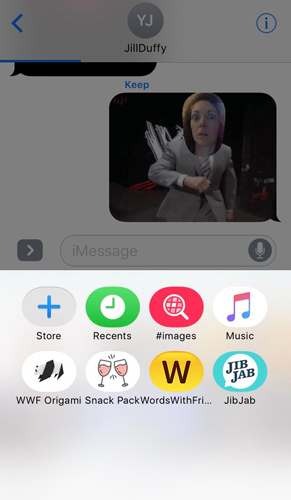 Apple 메시지의 새로운 기능 알아보기
Apple 메시지의 새로운 기능 알아보기
Digital Touch 콘텐츠와 달리 App Store의 스티커, 애니메이션 GIF 및 기타 콘텐츠는 보내기 전에 미리보기에 표시되며 여기에 문자 메시지도 함께 포함할 수 있습니다.
특수 효과
메시지 앱에 추가된 또 다른 기능은 메시지 뒤에 나타나 화면을 채우는 레이저 또는 떠다니는 풍선과 같은 특수 효과를 추가하는 기능입니다. 메시지를 보낼 준비가 되면 보내기 버튼을 누르는 대신 길게 누릅니다. 일부 옵션이 위에 표시되어야 합니다. 원하는 위치로 손가락을 드래그하면 추가됩니다.
3D 터치를 지원하지 않는 구형 기기(iPhone 5c)에서는 작동하지 않지만 iPhone 7 및 모든 휴대폰 모델에서 사용할 수 있어야 하는 기능입니다. 제 동료는 3D Touch가 없는 iPhone 6에서도 가능하다고 확인했습니다.
향상된 예측 텍스트
예측 텍스트는 이제 iOS 10에서 영구적으로 활성화되지만 더 똑똑해졌습니다. 입력 중인 단어 또는 방금 입력을 마친 단어 다음에 나올 수 있는 단어만 제안하는 데 사용되는 예측 텍스트입니다. 이제 더 풍부한 정보도 제안합니다. 예를 들어, "George's phone number is"를 입력하면 예상 텍스트 기능이 내 연락처 앱에서 "George"를 찾고 전화번호를 제안합니다. 긴 전화번호를 입력하거나 복사하여 붙여넣는 대신 제안 중 하나를 빠르게 탭할 수 있습니다.
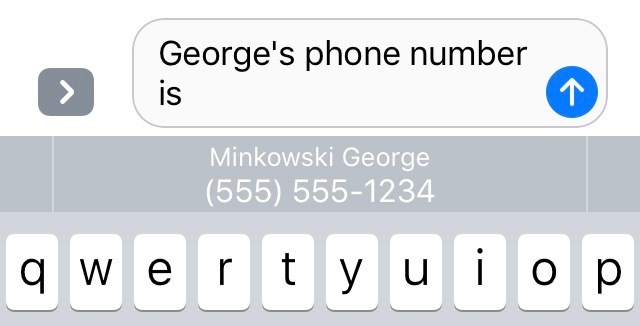 Apple 메시지의 새로운 기능 알아보기
Apple 메시지의 새로운 기능 알아보기
뒤로 누르기, 손글씨, 이모티콘 제안
다른 새로운 기능을 사용하면 Facebook 게시물을 "좋아요" 또는 "좋아요"하는 것과 같은 방식으로 누군가의 메시지에 그래픽으로 응답할 수 있습니다. 받은 메시지를 탭하면 그 위에 하트, 좋아요, 싫어, "하하", 이중 느낌표 및 물음표의 6가지 옵션이 나타납니다. 또한 손으로 문자 메시지를 작성하거나(자동 회전 잠금을 끈 상태에서 전화기를 옆으로 돌림) 손으로 쓴 것처럼 보이는 미리 작성된 메모를 선택할 수도 있습니다.

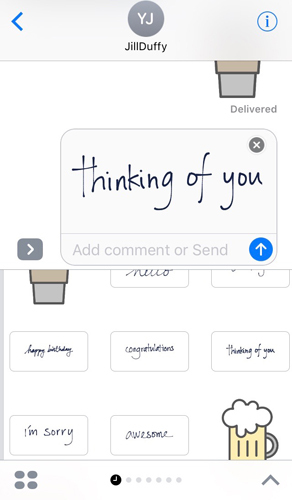 Apple 메시지의 새로운 기능 알아보기
Apple 메시지의 새로운 기능 알아보기
지금 엠조이 게시판을 열면 메시지는 사용자가 이미 입력한 단어를 대체할 적합한 이모티콘이 있다고 생각하는 경우 강조 표시합니다.
iMessage의 장단점
이 모든 새로운 옵션을 메시지 앱에 집어넣으면 확실히 더 투박해졌습니다. 초기 문제도 분명히 있습니다. 언급했듯이 iPhone 5c에서는 특수 효과가 전혀 작동하지 않았습니다. 그리고 Digital Touch 메시지는 메시지가 올바른지 확인할 기회를 주기 전에 전송됩니다.
iMessage에 대한 또 다른 진행중인 문제는 iMessage 계정에 여러 식별자를 연결할 수 있으며 다른 사람이 사용하는 식별자에 따라 메시지를 늦게 받거나 전혀 받지 못할 수 있다는 것입니다. 예를 들어, 내 iMessage 계정은 일시적으로 중단된 전화번호(여행 시 몇 달에 한 번씩 사용), 두 번째 전화번호, Apple ID에 사용하는 동일한 이메일 주소에 연결되어 있습니다. 친구가 주소록에 있는 내 일시 중지된 전화번호로 메시지를 보내려고 하면 해당 전화번호가 다시 활성화될 때까지 메시지를 볼 수 없습니다. 한편, 내 친구는 반송 또는 실패 메시지를 받지 않습니다. 따라서 전화번호를 변경한 적이 있다면 메시지는 훌륭한 앱이 아닙니다.
iMessage도 사용하는 제 여동생은 전화번호만 휴대폰의 메시지 앱에 연결되어 있지만 이메일 주소는 노트북에서 사용하는 앱과 연결되어 있습니다. 내가 실수로 그녀의 전화번호 대신 그녀의 이메일 주소로 메시지를 보낸다면 그녀는 컴퓨터를 열고 메시지를 실행할 때까지 내 메시지를 볼 수 없습니다. 하지만 내 연락처 목록을 보면 그녀가 iMessage를 사용하고 있다는 것만 알 수 있습니다. 어떤 ID를 사용해야 하는지에 대한 세부 정보가 없습니다.
iMessage의 또 다른 이점은 비활성화할 수 있는 수신 확인입니다. 수신 확인은 수신자가 메시지를 열었음을 알려줍니다. WhatsApp도 동일한 작업을 수행합니다.
내가 간과한 iMessage의 한 가지 이점은 Mac에서 사용할 수 있다는 것입니다. 당신은 당신의 전화에서 사용에 제한되지 않습니다. WeChat에는 데스크톱 앱도 있습니다. Facebook.com 또는 Messenger.com에서 Facebook Messenger 채팅에 참여할 수 있습니다(모바일 브라우저에서 Facebook.com으로 이동하여 메시지를 볼 수는 없지만 저는 끝없이 짜증이 납니다).
대체 메시징 앱
 일부 다른 메시징 앱은 ID와 관련하여 iMessage와 유사한 문제가 있습니다. 여러 앱에서 계정은 반드시 전화번호와 연결되어 있습니다. WhatsApp, Viber 및 Telegram은 모두 전화번호를 통해 앱을 인증해야 하며 해당 전화번호는 사용 중인 기기의 전화번호와 동일해야 합니다.
일부 다른 메시징 앱은 ID와 관련하여 iMessage와 유사한 문제가 있습니다. 여러 앱에서 계정은 반드시 전화번호와 연결되어 있습니다. WhatsApp, Viber 및 Telegram은 모두 전화번호를 통해 앱을 인증해야 하며 해당 전화번호는 사용 중인 기기의 전화번호와 동일해야 합니다.
하지만 휴대전화가 두 개 있습니다. 그래서 서로 동기화되지 않는 두 개의 WhatsApp 설치로 끝났습니다. 다른 친구들과 대화를 이어가기 위해 어떤 전화가 필요한지 기억하기가 까다롭습니다.
다른 앱에서는 그렇지 않습니다. 예를 들어 Facebook Messenger를 사용하면 Facebook에서 친구인 경우 사람들이 앱에서 쉽게 나를 찾을 수 있으며 전화 번호를 추가하는 것은 전적으로 선택 사항입니다. Wickr는 또한 이메일 주소와 전화 번호를 추가하는 것을 선택 사항으로 만듭니다. 기본적으로 사용자는 해당 플랫폼에서 생성한 ID로만 볼 수 있습니다.
트위터 설문을 통해 좋아하는 메시징 앱에 대해 물었고 "기타"를 선택한 일부 사람들은 Snapchat 또는 Twitter를 가장 좋아한다고 말했습니다. 둘 중 하나는 그 자체로 메시징 앱입니다. 저는 둘 다 더 많은 소셜 네트워킹 앱으로 보고 있으므로 콘텐츠와 중요성에 대해 다르게 생각합니다.
가장 좋아하는 메시징 앱은 무엇입니까? 왜요?
— 질 E Duffy(@jilleduffy) 2016년 9월 15일
적어도 한 사람은 "팀"을 위해 만들어졌지만 사람들이 당신의 팀에 합류하도록 설득할 수만 있다면 때때로 친구 사이의 메시징을 대신하는 플랫폼인 Slack에 대해서도 언급했습니다. Slack을 사용하면 앱을 사용할 때마다 먼저 특정 팀 계정에 로그인해야 합니다. 계정이 너무 많으면 골치 아픈 문제가 발생합니다. 그러나 Slack의 좋은 점은 재량에 따라 메시지에 주의를 기울이거나 무시할 수 있는 기능을 제공한다는 것입니다. Slack은 알림에 관한 모든 것이며 실제로 사용자 지정할 수 있습니다. 따라서 관심이 거의 없는 것에 대한 그룹 채팅이 있는 경우 해당 알림을 무음으로 설정할 수 있습니다. 중요한 키워드가 있는 경우 해당 키워드가 사용될 때마다 알려주는 알림을 설정할 수 있습니다.
친구를 찾고 추가하는 것이 얼마나 쉬운 지에 대한 관점에서 Facebook Messenger는 여전히 최고의 앱 중 하나입니다. 나는 개인적으로 그것을 좋아하지 않으며 얼마나 많은 정보를 수집하기 때문에 테스트 목적을 제외하고는 내 휴대 전화에 설치를 거부합니다. 하지만 적어도 일주일에 한 번, 내가 아는 누군가(보통 지인)가 페이스북을 통해 나에게 메시지를 보낸다. 내 전화번호가 White Pages에 나열되어 있는 것을 연상케 합니다.
새로운 메시지에는 아직 매끄럽지 않은 경우에도 탐색할 수 있는 몇 가지 재미있는 기능이 있습니다. iPhone용 메시징 앱은 이것만이 아니라는 것과 당신과 당신의 친구에게 더 좋은 사람들에게 다가갈 수 있는 다른 방법이 있다는 것을 기억하십시오.
